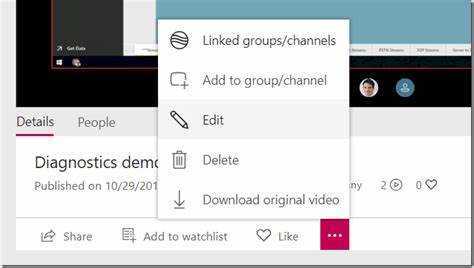
מתקשה לשתף את ההקלטה שלך ב-Microsoft Teams עם משתמשים חיצוניים? אין דאגות! מאמר זה יראה לך כיצד לעשות זאת בקלות.
ל-Microsoft Teams יש מספר דרכים לשתף הקלטות עם אנשים מחוץ לארגון שלך. אחד הפשוטים ביותר הוא לשימוש SharePoint אוֹ OneDrive . העלה את ההקלטה שלך לכל אחת מהפלטפורמות ותוכל ליצור קישור לשיתוף עם משתמשים חיצוניים.
בחירה נוספת היא Microsoft Stream , שירות אירוח וידאו המחובר ל-Teams. העלה את ההקלטה והתאם אישית את הגדרות הפרטיות. זה מחליט מי יכול לצפות בסרטון - אנשים ספציפיים או כל מי שיש לו את הקישור.
לעמית שלי היה אתגר כזה. היא נאלצה לשתף פגישה מוקלטת עם לקוחות שאינם ברשת Teams שלה. לא ידעה מה לעשות, היא ביקשה עזרה. עמית מועיל הראה לה כיצד לשתף את ההקלטה שלה באמצעות SharePoint. הלקוחות יכלו לגשת לסרטון ללא בעיות והמצגת שלה הייתה מוצלחת!
הבנת הקלטות Microsoft Teams
Microsoft Teams Recordings יכול לעזור לך לשתף פעולה ולתעד פגישות. הם לוכדים אודיו, וידאו ושיתוף מסך, מה שמקל על סקירת דיונים, שיתוף ידע ולא לאבד מידע. הנה מה שאתה צריך לדעת עליהם:
- סוגי הקלטה: בחר באפשרות ההקלטה בענן (שמור ב-Microsoft Stream), או שמור קבצים ישירות במכשיר המשמש לפגישה.
- אפשרויות שיתוף: שתף הקלטות עם משתמשים פנימיים וחיצוניים. הגדר הרשאות כדי להחליט מי יכול להציג או להוריד.
- תכונות נגישות: כתוביות ותמלילים הופכים את ההקלטות לכלולות וקלות לעקוב אחרין או לחזור אליהן.
כדי להקל על שיתוף הקלטות עם משתמשים חיצוניים:
- אחסן הקלטות ב-OneDrive או SharePoint. הענק הרשאות כדי שמשתמשים חיצוניים יוכלו לגשת בצורה מאובטחת.
- הגן על הקלטות באמצעות סיסמה אם הסודיות חשובה. רק אנשים מורשים עם הסיסמה יכולים לגשת למידע.
על ידי ביצוע הצעות אלה, תוכל לשתף את הקלטות Microsoft Teams עם משתמשים חיצוניים בבטחה, תוך שיתוף פעולה, מתן הדרכה וכו'.
שלבים לשיתוף הקלטת Microsoft Teams עם משתמשים חיצוניים
שיתוף הקלטות Microsoft Teams עם משתמשים חיצוניים הוא קל! בצע את השלבים הבאים:
- פתח את Teams ובחר את ההקלטה.
- בחר פתח ב-Microsoft Stream מהאליפסיס (...).
- לחץ על כפתור השיתוף מתחת לנגן הווידאו.
- הזן את כתובות הדוא'ל של משתמשים חיצוניים בתיבת הדו-שיח השיתוף.
- התאם אישית הרשאות עבור כל משתמש - הצג או ערוך - ולחץ על שלח.
שיטה זו בולטת בפשטות וביעילות שלה.
עכשיו, הנה סיפור אמיתי. צוות מקצוענים נדרש לשתף פעולה עם בעלי עניין חיצוניים בפרויקט באמצעות הקלטות Teams. הם עקבו אחר השלבים ושיתפו עם לקוחותיהם את הפגישות והמצגות המוקלטות שלהם. זה אפשר תקשורת ושיתוף פעולה בין מיקומים שונים. זה אפשר להם לעבוד ביעילות ולספק תוצאות מעולות עבור הלקוחות שלהם.
על ידי אימוץ גישה ידידותית זו למשתמש, הם יצרו זרימה חלקה של מידע בין הצוות שלהם למשתמשים חיצוניים, מה שהפך את שיתוף הפעולה לפשוט.
טיפים לפתרון בעיות
בעת התמודדות עם פתרון בעיות עבור שיתוף הקלטות Microsoft Teams עם משתמשים חיצוניים, זכור את הנקודות הבאות:
- ודא שלמשתמשים חיצוניים יש את ההרשאות הנכונות. תבדוק את ההגדרות שלהם.
- ודא שהגדרות השיתוף מאפשרות גישה.
- אם הם לא יכולים לגשת להקלטה, שלח להם קישור ישיר.
פרטים נוספים שכדאי לזכור:
- ודא שגם לך וגם למשתמש החיצוני יש חיבורי אינטרנט יציבים.
- צור קשר עם הנמען כדי לוודא שהוא ניגש בהצלחה להקלטה.
כדי לשפר עוד יותר את חוויית פתרון הבעיות שלך:
- עדכן את אפליקציית Microsoft Teams שלך לעתים קרובות.
- אם הרשאות נשארות בעיה, פנה לתמיכה של Microsoft.
על ידי ביצוע טיפים אלה ותשומת לב לפרטים, תוכל לפתור כל בעיה שיש לך בעת שיתוף הקלטות Microsoft Teams עם משתמשים חיצוניים!
סיכום
שיתוף הקלטות של Microsoft Teams עם זרים הוא משב רוח! רק כמה שלבים ותוכל לשתף אותם בקלות.
- ראשית, פתח את אפליקציית Microsoft Teams ומצא את ההקלטה שברצונך לשתף. בחר אותו ולחץ על שלוש הנקודות.
- מהתפריט הנפתח, בחר קבל קישור. פעולה זו תיצור כתובת URL מיוחדת עבור ההקלטה שלך.
- העתק את הקישור הזה ותן אותו למשתמש/ים החיצוניים שאתה רוצה להעניק להם גישה. אתה יכול לעשות זאת על ידי שליחת מייל או הודעה המכילה את הקישור. ודא שרק לאנשים מורשים יש את זה, מכיוון שהוא מעניק גישה להקלטה שלך.
- כאשר המשתמש החיצוני מקבל את הקישור, הוא יכול פשוט ללחוץ עליו כדי להציג את ההקלטה המשותפת. אין צורך בחשבון Microsoft Teams או בתוכנה נוספת - נוח מאוד.
אל תפספסו את השימוש בתכונה זו! התחל לשתף את ההקלטות שלך ולשתף פעולה עם זרים במהירות ובקלות!
קישור לערוץ רפוי














